Jenkins部署Spring Boot项目详细过程
Jenkins部署Spring Boot项目详细过程
1.启动后,开始初始化了。

输入密码。 查看密码:cat /var/lib/jenkins/secrets/initialAdminPassword (1120f113daea4da9ade450885f3ae8db)。然后进入。
2、开始安装推荐的插件
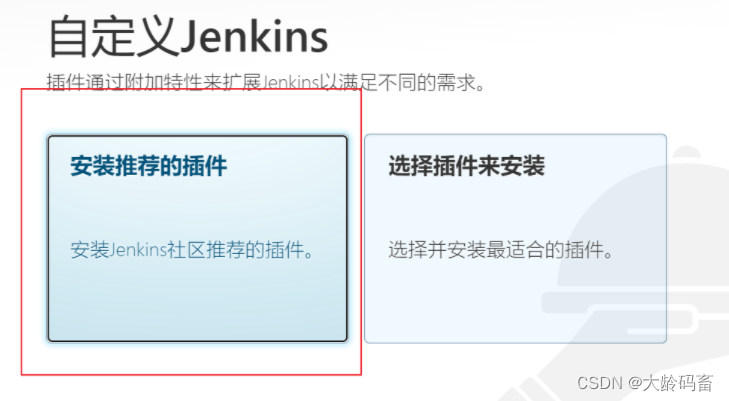
3、创建管理员
4、在jenkins首页依次进入系统管理>>插件管理

1)如果新建没有maven 选择,需要安装maven 插件(可以新建maven项目)
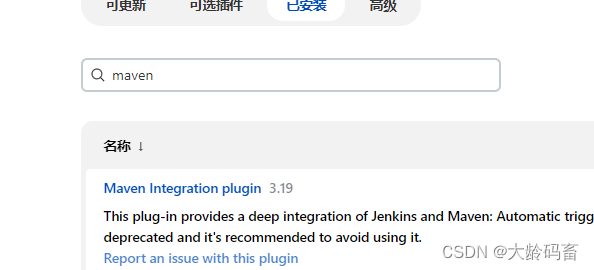
2)安装插件:Publish over
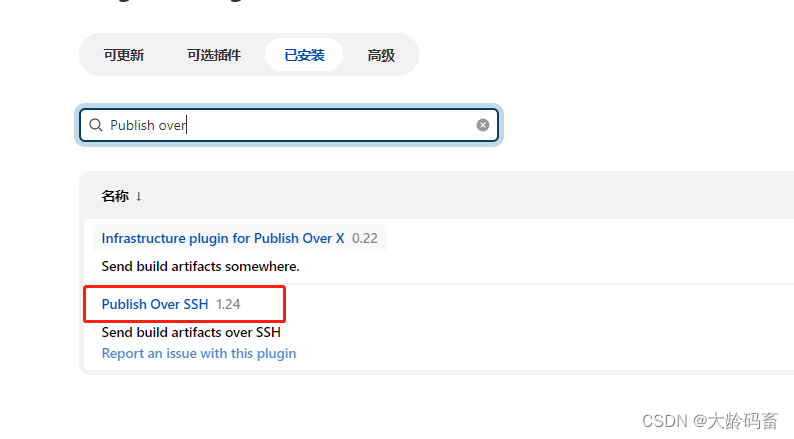
5、配置jdk和git以及maven 。可以通过 which java which git查看地址

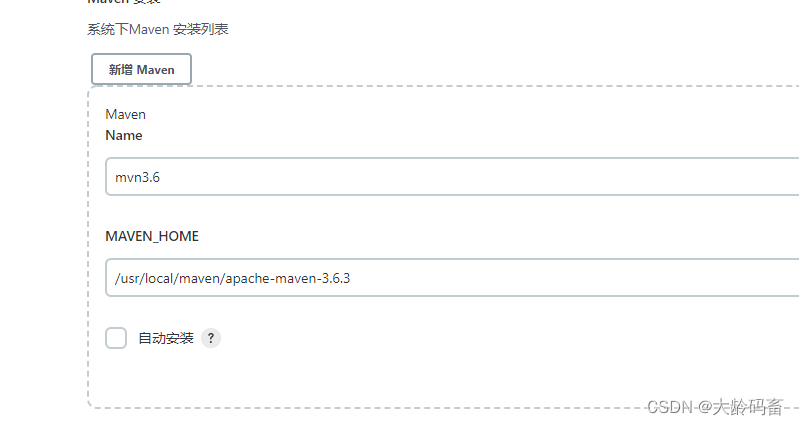
基本上配置项就完成了。接下来是构建项目。
6、构建项目
①新建任务
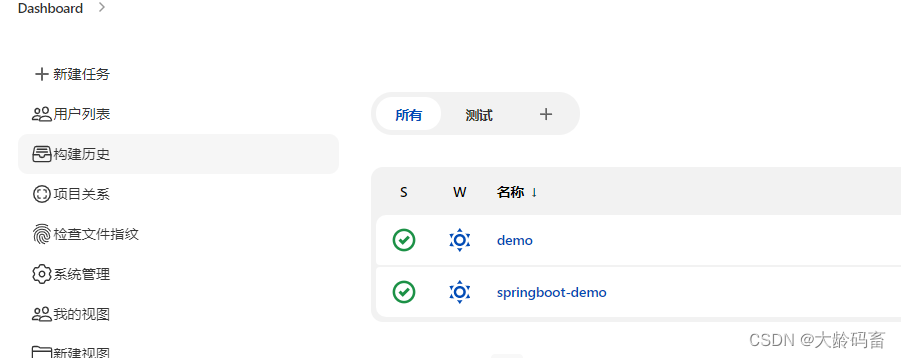
② 选择构建maven项目

③Jenkins配置项目
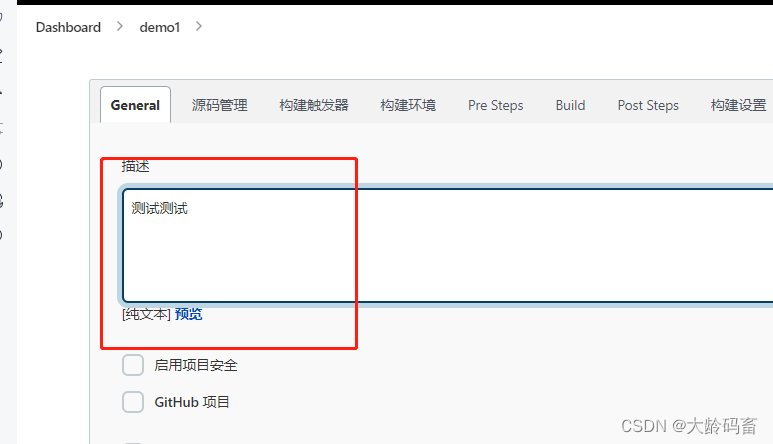
④配置git

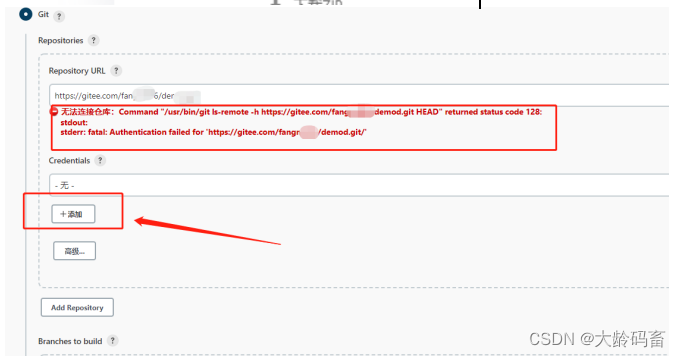
输入地址会报错。此时,需要添加,配置用户名和密码

这样就可以下拉选择了,选择完就可以了,不会爆红.
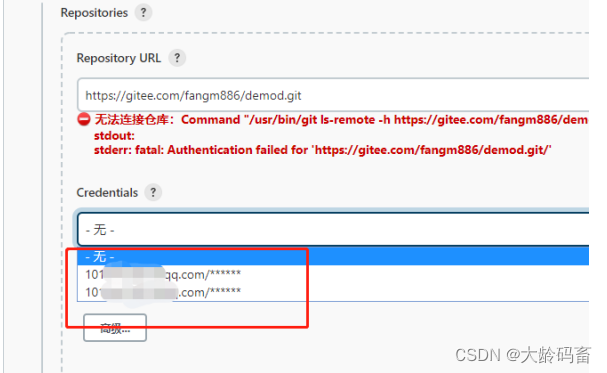
⑤指定分支。*/master
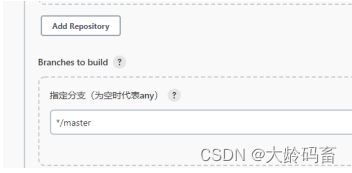
⑥Build阶段配置:clean package -Dmaven.test.skip=true
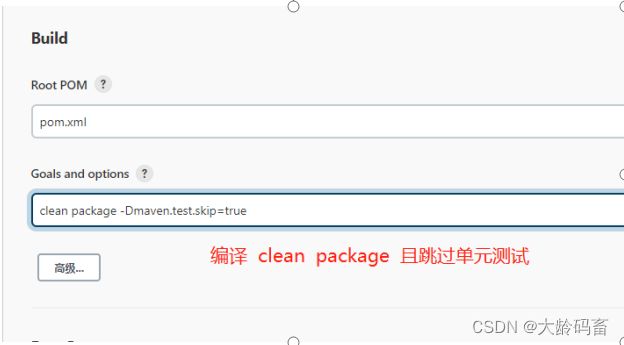
⑦配置构建项目后执行的 Shell 脚本
因为我们发布的是spring boot的项目,我们需要在构建完成后执行启动spring boot项目的脚本命令,选择Run only if build succeeds(仅在构建成功时运行) -> Execute shell(执行shell)
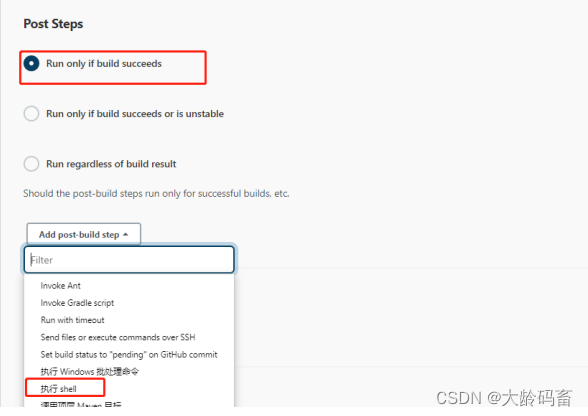

输入内容为下面的。其中:JAR_PATH可以通过buil找到路径。如果不清楚Jenkins打包之后的jar包路径,这里可以先不写,直接进行后面打包操作,在控制台中看jar包存放的路径。
#!/bin/bash
#服务名称 尽量与Jenkins发布名称相同 当然Jenkins发布名称一般都会是项目名称
SERVER_NAME=demo
# 源jar路径,mvn打包完成之后,target目录下的jar包名称,也可选择成为war包,war包可移动到Tomcat的webapps目录下运行,这里使用jar包,用java -jar 命令执行
JAR_NAME=demo-0.0.1-SNAPSHOT
# 源jar路径
#/usr/local/jenkins_home/workspace--->jenkins 工作目录
#demo 项目目录
#target 打包生成jar包的目录 -- build的路径
JAR_PATH=/root/.jenkins/workspace/demo/target
# 打包完成之后,把jar包移动到运行jar包的目录--->work_daemon,work_daemon这个目录需要自己提前创建,配置与上方相同则代表无处理
JAR_WORK_PATH=/home/fxmproject
#------------上方的需要更改,下方无需更改----------------------
# 如果存在该进程就先杀掉再运行
echo "查询进程id-->$SERVER_NAME"
PID=`ps -ef | grep "$SERVER_NAME" | awk '{print $2}'`
echo "得到进程ID:$PID"
echo "结束进程"
for id in $PID
do
kill -9 $id
echo "killed $id"
done
echo "结束进程完成"
#复制jar包到执行目录
echo "复制jar包到执行目录:cp $JAR_PATH/$JAR_NAME.jar $JAR_WORK_PATH"
cp $JAR_PATH/$JAR_NAME.jar $JAR_WORK_PATH
echo "复制jar包完成"
cd $JAR_WORK_PATH
#修改文件权限
chmod 755 $JAR_NAME.jar
#java -jar $JAR_NAME.jar
BUILD_ID=dontKillMe nohup java -jar $JAR_NAME.jar &build成功。JAR_WORK_PATH=/home/fxmproject这个是将jar包。统一放在该目录下,所以也根据自己情况来。
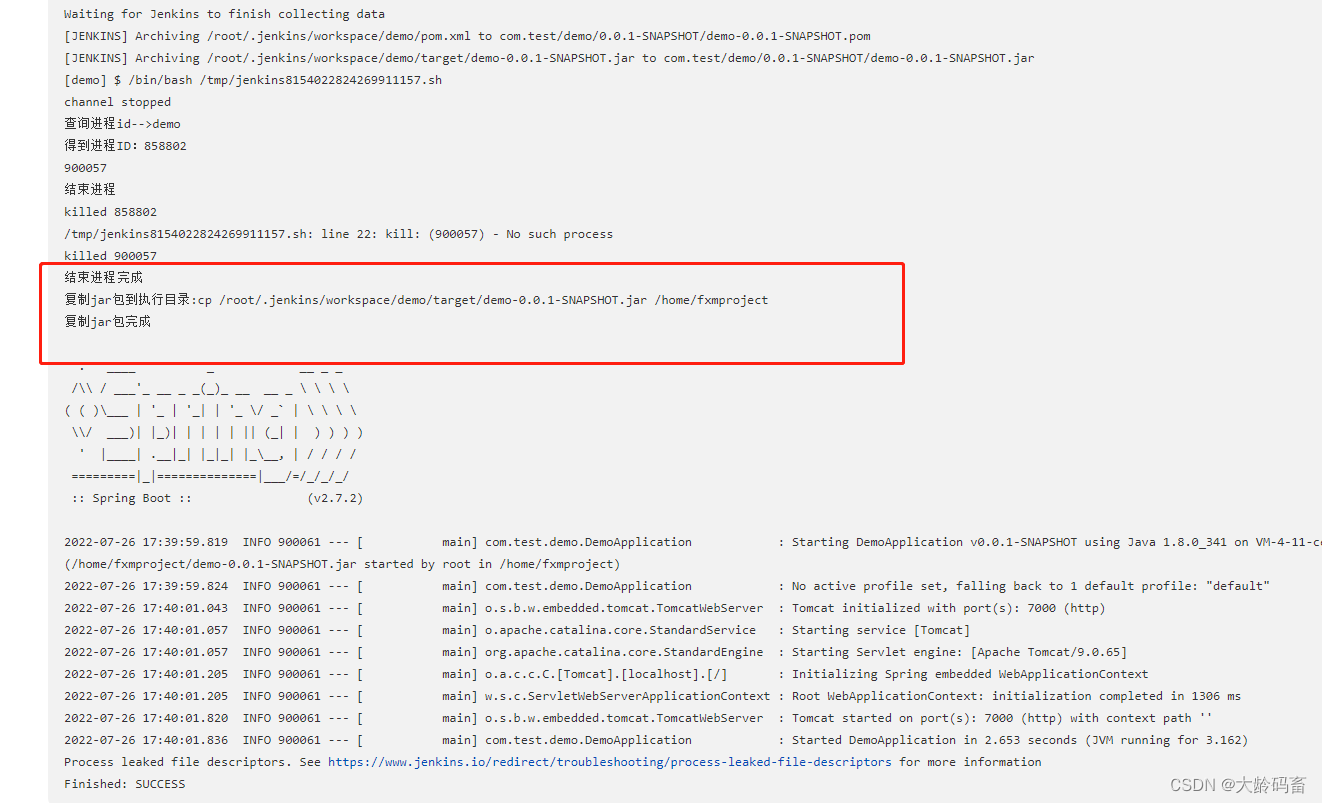
这样的话也基本启动成功了

更多推荐
 已为社区贡献1条内容
已为社区贡献1条内容









所有评论(0)